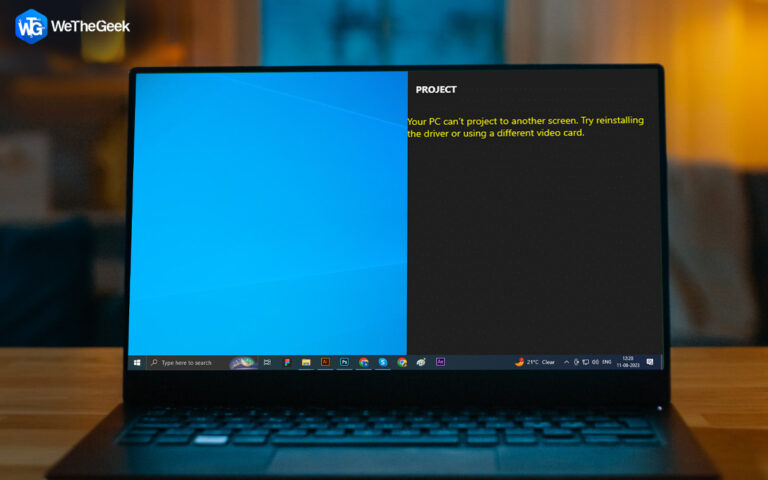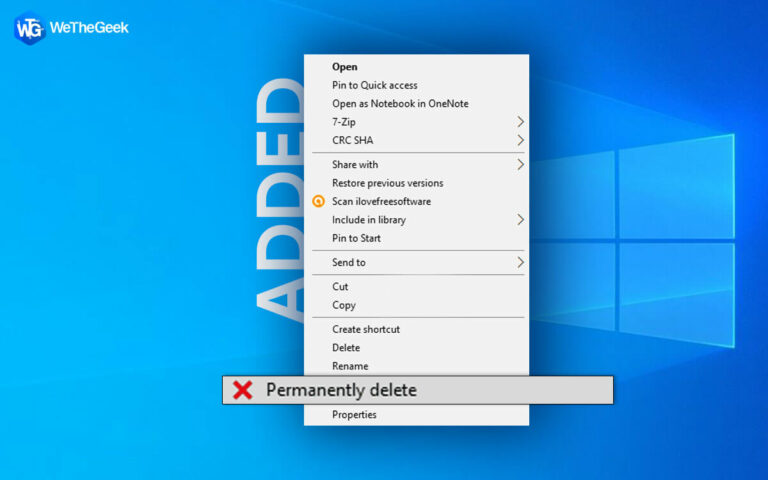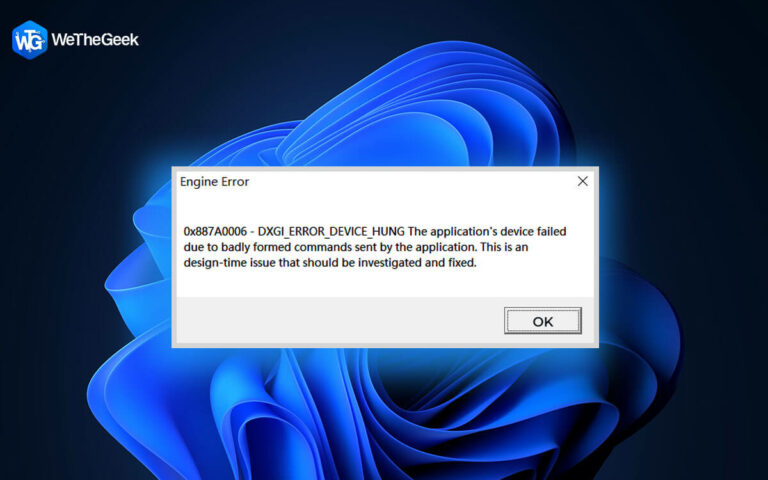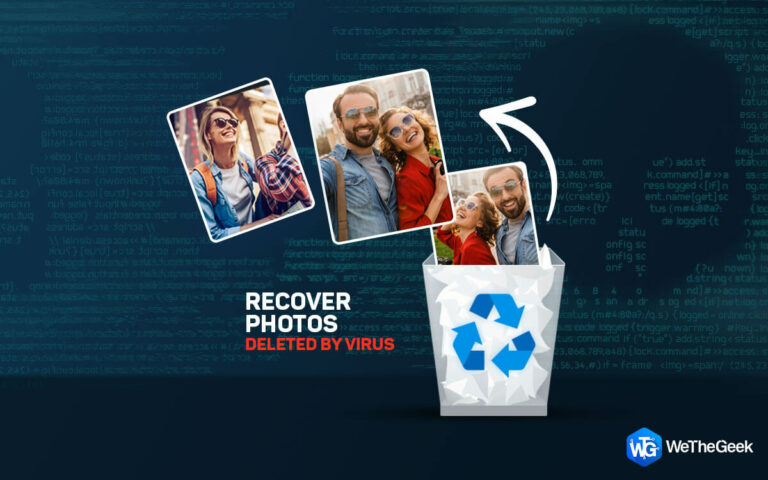Не можете изменить разрешение экрана в Windows 11/10? Вот исправление!
Раздел разрешения экрана отсутствует или отображается серым цветом в Windows 11? Не можете изменить разрешение экрана на своем устройстве? Мы вас прикрыли.
Изменяя разрешение экрана в Windows, вы можете улучшить общее визуальное впечатление от использования вашего устройства. Итак, да, Windows позволяет вам настраивать параметры разрешения экрана в соответствии с вашими предпочтениями.
Как получить доступ к настройкам дисплея в Windows 11?
Чтобы настроить параметры разрешения экрана в Windows 11, выполните следующие быстрые действия:
Щелкните правой кнопкой мыши в любом месте рабочего стола и выберите «Параметры экрана».

Найдите параметр «Разрешение экрана», расположенный в разделе «Масштаб и макет». Нажмите на раскрывающееся меню, расположенное рядом с параметром «Разрешение экрана», чтобы изменить настройки.

На экране появится всплывающее окно для подтверждения изменений. Нажмите на кнопку «Сохранить изменения», чтобы подтвердить свой выбор.
Не могу изменить разрешение экрана в Windows? Вот исправление!
Однако, если вы не можете изменить настройки разрешения экрана в Windows 11, вот несколько обходных путей, которые вы можете попробовать. В этом посте перечислены несколько важных решений, которые помогут вам преодолеть этот случайный сбой.
Способ 1: перезагрузите устройство

Да, иногда самые простые решения решают самые сложные проблемы. Поэтому, прежде чем приступать к устранению неполадок, вы можете попробовать перезагрузить устройство, чтобы проверить, помогает ли это.
Нажмите значок Windows на панели задач и выберите значок «Питание». Нажмите «Перезагрузить».
Вывод
Вот несколько простых способов решить проблему «Не удается изменить разрешение экрана» в Windows 11. Если раздел «Разрешение экрана» в приложении «Настройки» отсутствует или отображается серым цветом, вы можете использовать любое из перечисленных выше решений для преодолеть этот глюк.
Был ли этот пост полезен? Дайте нам знать, какой метод помог вам. Не стесняйтесь делиться своими мыслями в разделе комментариев.